PS中涂抹工具的使用技巧
溜溜自学 平面设计 2022-08-22 浏览:800
大家好,我是小溜,PS中的涂抹工具在使用中不仅仅是对画面进行涂抹,通过设置可以进行一些颜色上的混合,下面我们就来看看具体如何使用。
图文不详细?可以点击观看【PS免费视频教程】
工具/软件
硬件型号:小新Pro14
系统版本:Windows10
所需软件:PS2018
方法/步骤
第1步
涂抹工具的基本参数设置类似画笔参数设置,因此可以选择灵活的画笔来做为涂抹画笔。
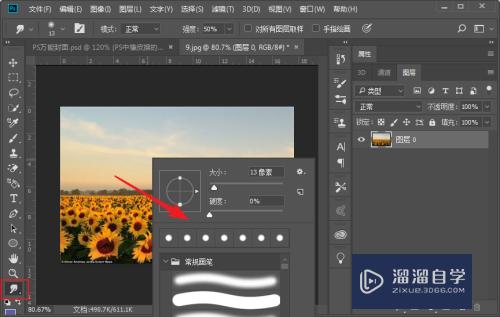
第2步
设置好涂抹画笔参数后,可以直接对两面需要修改的部分进行直接涂抹修改。
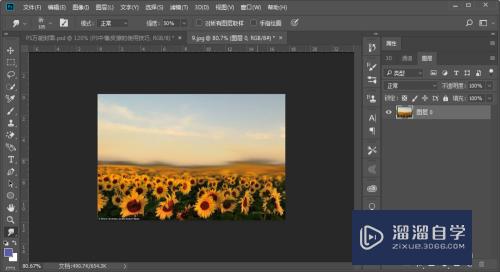
第3步
在涂抹过程中按住ALT键,可以使用前景色进行涂抹。
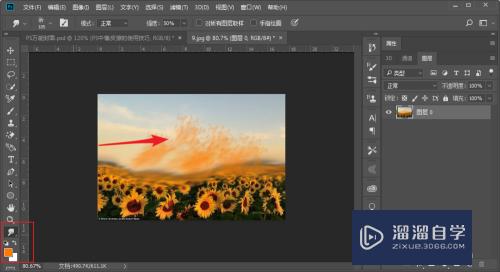
第4步
可以设置涂抹模式,指定涂抹的内容与原画面的混合形式。
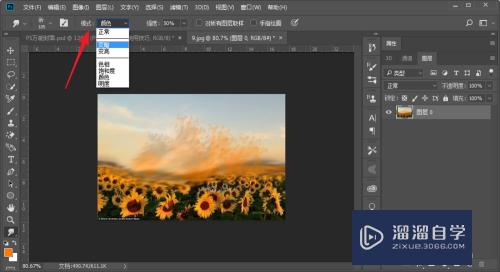
第5步
减小强度参数,可以使涂抹的过程更容易控制和把握。
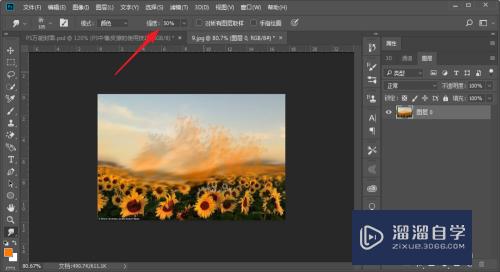
第6步
勾选了手指绘画,涂抹时PS会直接以前景色来涂抹,此时可以通过ALT键的长按来切换控制,与第3步操作相反。
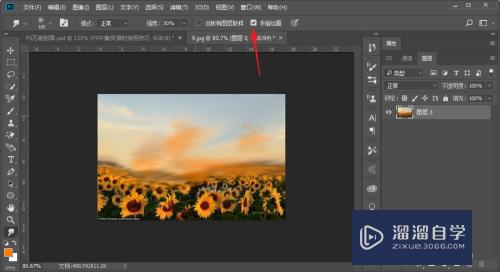
注意/提示
以上“PS中涂抹工具的使用技巧”的内容小溜就介绍到这里,希望小溜今天分享的内容能够帮助小伙伴们解决问题,并且溜溜自学网还有更多关于软件相关内容的介绍,需要的朋友可以到本站来学习哦!
相关文章
距结束 05 天 05 : 13 : 36
距结束 00 天 17 : 13 : 36
首页








